笔记本键盘按键失灵可分为2种情况:
一种是按字母键会显示成数字的情况发生,遇到最多的就是这种情况了,对笔记本电脑比较了解的用户都知道,笔记本电脑的小数字键盘和字母按键是整合在一起的。

一般按‘fn + Numlk’键可以智能切换到小数字键盘。
部分笔记本品牌可能不一样,具体大家请参考自己笔记本电脑使用说明书,都有详细介绍。
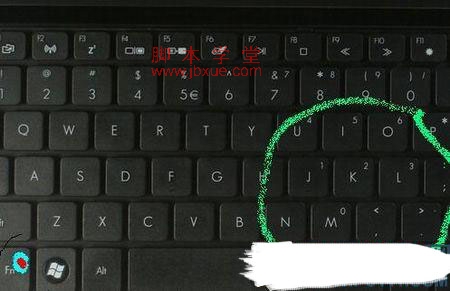
另外一种情况,出现笔记本电脑按键失灵,按下去没有任何反应的或者是按键并不是有规律的显示,这种情况多数是笔记本键盘出现了问题。
解决办法:
尝试清理下笔记本的键盘,对每个键进行检查是不是存在某些按键按下去没弹起来,导致按别的键都没用的情况发生。
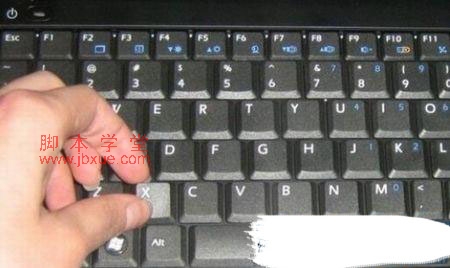
如果是笔记本自带键盘损坏的问题,脚本学堂小编不建议大家更换笔记本键盘,因为换笔记本键盘费用是比较高的,可以买一个USB键盘做外接键盘就可以解决了,如果以上方法都不行那就来个死马当活马医。
修改笔记本键盘的驱动:
通过“我的电脑”打开系统属性,选择硬件标签:打开设备管理器,发现中文Windows XP操作系统下,默认的键盘驱动是“标准101/102键或Microsoft自然PS/2键盘”。
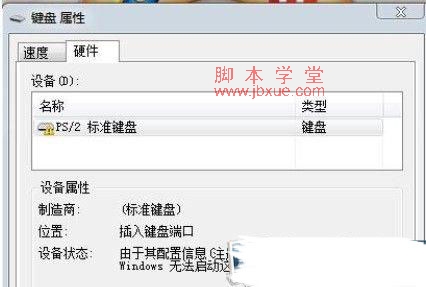
1,右键点击选择更新驱动程序,会出现硬件更新向导:选择“从列表或指定位置安装(高级)”,单击“下一步”,选择“不要搜索。我要自己选择要安装的驱动程序。”
单击“下一步”,进入“选择要为此硬件安装的设备驱动程序”页去掉复选框“显示兼容硬件”前的小勾。(www.jb200.com 脚本学堂 整理)
在“标准键盘型号”栏中选择“Japanese PS/2 Keyboard (106/109 Key)”,单击“下一步”,弹出“更新驱动程序警告”,点“是”。“确认设备安装”窗口继续点“是”。
2,完成硬件更新向导、重新启动计算机。
修改注册表:单击“开始”菜单,点“运行”,输入“regedit”,打开注册表,进入“HKEY_LOCAL_MACHINE SYSTEMControlSet001ControlKeyboard Layouts”,里面有很多子项,通过观察我发现,以“0804”结尾的都是简体中文输入法。
打开“E00E0804”,可以看到右侧子项里有“Layout File”子项,双击打开该项,将“数值数据”中的“kbdus.dll”改为“kbdjpn.dll”,“确定”即可。
依此类推,可以将所有的以“0804”结尾的子项中“Layout File”全部改为“kbdjpn.dll”,具体就根据自己常用的输入法进行选择了,然后重新启动计算机就好了!
建议:
遇到笔记本电脑键盘按键失灵,首先用杀毒先对电脑进行扫描查杀看看,不行的话,再参考以上方法尝试解决。